Process Mining 擷取中的 Copilot (預覽版)
[本文章是發行前版本文件,隨時可能變更。]
Process Mining 擷取中的 Copilot 將引導您完成 Process Mining 中的擷取體驗。 透過 Process Mining 擷取中的 Copilot,您可以在資料擷取期間識別您的程序,並將資料自動對應至所需的資料結構描述。
Copilot 可以執行下列動作:
- 在 Azure Data Lake 中了解您的程序。
- 為所需的資料結構描述提供自動對應建議。
- 回答有關程序資料的問題。
- 回答有關程序的一般問題。
重要
- 此功能通常僅在美國區域可用,所有其他區域都處於預覽狀態。
- 預覽功能不供生產時使用,而且可能功能受限。 這些功能是在正式發行前先行推出,讓客戶能夠搶先體驗並提供意見反應。
- 如需詳細資訊,請前往預覽條款。
- 此功能是由 Azure OpenAI 服務提供。
- 其他資訊:Power Platform 中 Copilot 資料安全性和隱私全的常見問題集
先決條件
你需要一個 Process Mining 中 Power Platform 中 Copilot 的環境。
注意
- 如果您仍然看不到 Copilot 體驗,請聯絡您的管理員。管理員可以在 Power Platform 管理中心關閉或開啟 Copilot 功能。
- 在美國、澳洲和英國以外的某些地理區域,管理員需要開啟跨地理通話才能啟用 Copilot。 詳細資訊:按區域劃分的 Copilot 可用性。
使用 Copilot 來內嵌資料
請遵循這些步驟,使用 Copilot 來內嵌資料。
登入 Power Automate。
選取程序探勘>由此開始 (在建立新程序底下)。
在程序名稱欄位中輸入您的程序名稱。
在資料來源標題底下,選取 Azure Data Lake (預覽版)。
選取繼續。
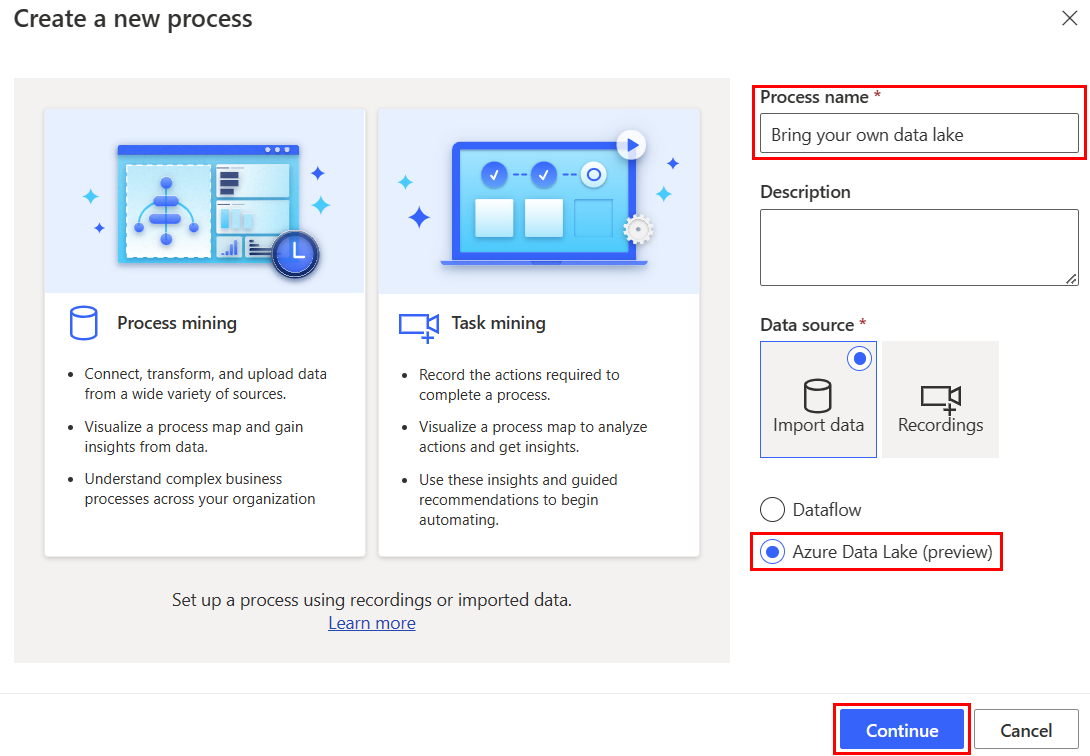
完成 Azure Data Lake 容器連接安裝程式畫面中的步驟。
選取下一步。
選取您想要進行分析的資料夾或檔案,Copilot 會識別該。
選取確認程序>下一步,確認那是您感興趣的程序。
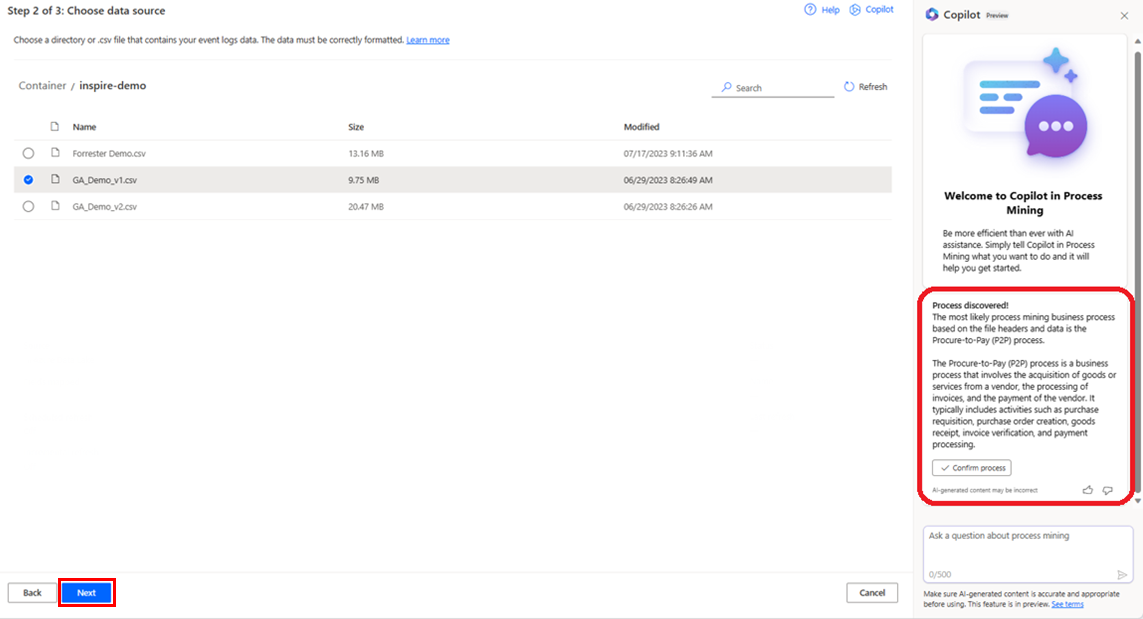
在對應畫面中,Copilot 會提供自動對應建議,您可以檢閱並選擇將資料對應至其中。
檢閱自動對應之後,就可以儲存並分析您的程序。
常見問題
如需 Process Mining 擷取中 Copilot 的問題清單,請移至常見問題。
了解 Power Automate 中的 Copilot 限制
如需 Power Automate 中 Copilot 的限制清單,請移至 Power Automate 中 Copilot 的限制。